정책 병합 예제 시나리오
이 예제에서는 다음 내용을 설명합니다.
•ESET Endpoint 보안 제품에 정책 설정을 적용하는 방법에 대한 지침
•플래그와 규칙을 적용할 때 정책을 병합하는 방법
여기서는 관리자가 다음과 같은 작업을 수행하려 한다고 가정합니다.
•San Diego 사무실의 www.forbidden.uk, www.deny-access.com, www.forbidden-websites.uk 및 www.forbidden-website.com 웹 사이트 접근 거부
•마케팅부의 www.forbidden.uk, www.deny-access.com 웹 사이트 접근 허용
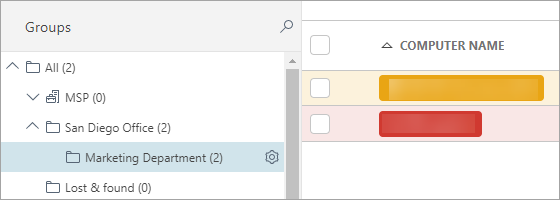
관리자는 다음 단계를 수행해야 합니다.
1.새 정적 그룹 San Diego 사무실을 생성한 다음 마케팅부를 정적 그룹 San Diego 사무실의 하위 그룹으로 생성합니다.
2.관리으로 이동하여 다음과 같이 새 정책을 생성합니다.
i)이름을 San Diego 사무실로 지정합니다.
ii)설정을 확장하고 Windows용 ESET Endpoint를 선택합니다.
iii)보호 > 웹 브라우저 보호 > URL 주소 관리로 이동합니다.
iv)![]() 버튼을 클릭하여 정책을 적용하고 편집을 클릭하여 주소 목록을 편집합니다.
버튼을 클릭하여 정책을 적용하고 편집을 클릭하여 주소 목록을 편집합니다.
v)차단된 주소 목록을 클릭하고 편집을 선택합니다.
vi)웹 주소 www.forbidden.uk, www.deny-access.com, www.forbidden-websites.uk 및 www.forbidden-website.com을 추가합니다. 을 추가한 후에 차단된 주소 목록과 주소 목록을 저장합니다.
vii) 할당을 확장하고 San Diego 사무실 및 해당 하위 그룹인 마케팅부에 정책을 할당합니다.
viii) 마침을 클릭하여 정책을 저장합니다.
이 정책이 San Diego 사무실 및 마케팅부에 적용되며 아래에 나와 있는 것처럼 웹 사이트를 차단합니다.
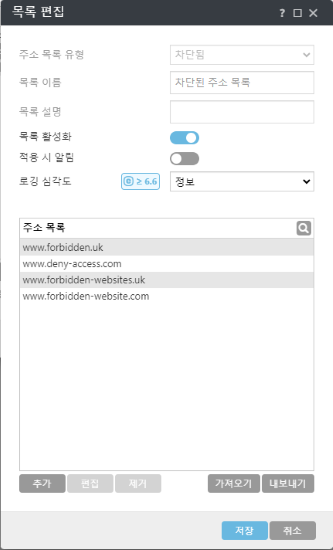
3.정책으로 이동하여 다음과 같이 새 정책을 생성합니다.
i)이름을 마케팅부로 지정합니다.
ii)설정을 확장하고 Windows용 ESET Endpoint를 선택합니다.
iii)보호 > 웹 브라우저 보호 > URL 주소 관리로 이동합니다.
iv)![]() 버튼을 클릭하여 정책을 적용하고 규칙 추가를 선택한 후 편집을 클릭하여 주소 목록을 편집합니다. 뒤에 추가 규칙을 선택하면 정책을 병합할 때 주소 목록이 끝 부분에 배치됩니다.
버튼을 클릭하여 정책을 적용하고 규칙 추가를 선택한 후 편집을 클릭하여 주소 목록을 편집합니다. 뒤에 추가 규칙을 선택하면 정책을 병합할 때 주소 목록이 끝 부분에 배치됩니다.
v)허용된 주소 목록 > 편집을 클릭합니다.
vi)웹 주소 www.forbidden.uk, www.deny-access.com. 을 추가한 후에 허용된 주소 목록과 주소 목록을 저장합니다.
vii) 할당을 확장하고 마케팅부에 정책을 할당합니다.
viii) 마침을 클릭하여 정책을 저장합니다.
이 정책이 마케팅부에 적용되며 아래에 나와 있는 것처럼 웹 사이트 접근을 허용합니다.
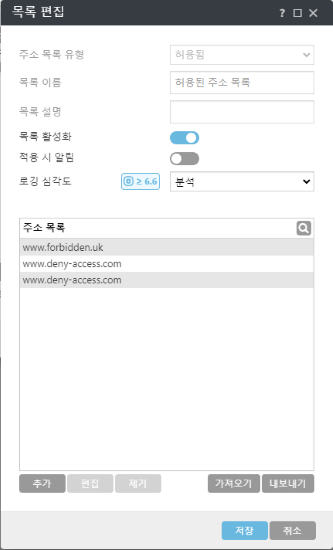
4.최종 정책에는 San Diego 사무실과 마케팅부에 적용된 정책이 모두 포함됩니다. ESET Endpoint Security를 열고 설정 > 고급 설정 > 보호 > 웹 브라우저 보호로 이동한 다음 URL 주소 관리를 확장합니다. 그러면 최종 Endpoint 제품 구성이 표시됩니다.
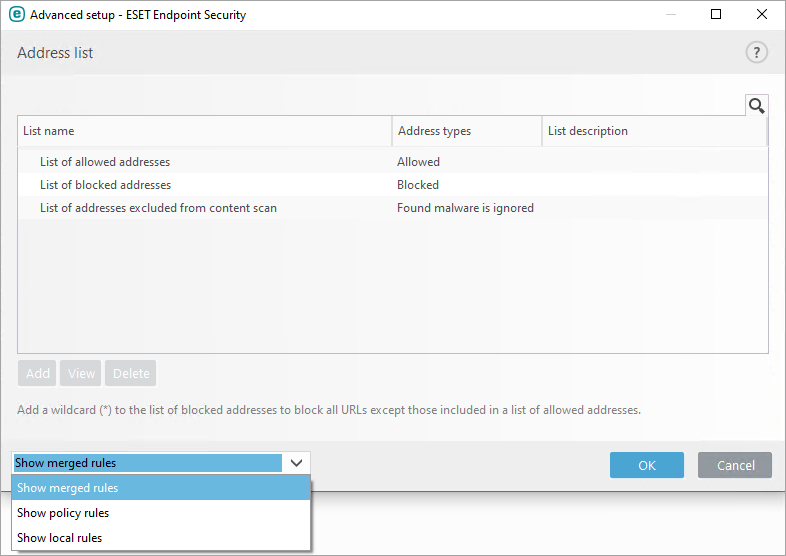
최종 구성에는 다음 항목이 포함됩니다.
•San Diego 사무실 정책의 주소 목록
•마케팅부 정책의 주소 목록